
Google検索バーが使えなくなったら?不具合の原因別に解決方法を詳しく解説。また、履歴削除やシークレットモード活用法まで徹底ガイド。初心者でも簡単にトラブルを解消するコツを解説します。
目次
Googleを使って、調べ物をしたりエンターテイメント情報を得たりするため、ワードを入力して検索することは日常的な行動です。しかし、まれに検索バーに不具合が生じることがあります。
急な事態に慌てないために、対処方法を理解しておきましょう。
Google検索バーの不具合と対処
活用方法はさまざまですが、インターネットを利用した検索は、多くの人が毎日のように行っています。それは、現代の生活に欠かせない行動となりました。
ところで、Googleを利用している際に、「日本語で入力できない」「アルファベット入力はできるけれど平仮名変換ができない」などのトラブルが起こることがあります。
不測の事態に慌ててしまい、どうすれば分からないと困惑する人もいます。適切に対応するために、トラブルへの対処法を知っておくことが大切です。
■入力がおかしい場合
突然日本語入力に不具合が生じたときは、以下の基本操作を試してみましょう。たいていの場合、基本操作で対処が可能です。
Google検索バーをクリックして、キーボードが表示されたら、言語切り替えのボタンを操作します。『a』などの表示が『あ』になれば日本語入力ができるように戻るでしょう。
また、最も基本的なアクションの一つとして、再起動することも有効です。あれこれといろいろ試す前に、とりあえず再起動してみることで修復できる可能性があります。
■画面が黒くなった場合
Googleの検索バーを使っていると、時に画面が黒くなり、動作しなくなることがあります。この場合は、どのように対処すべきでしょうか。
画面が黒くなると、ホーム画面に戻り、改めて開き直す人が多くいます。しかし、その方法だと黒いままの状態である場合は多いです。
そのケースでは、ホーム画面を下からスワイプして、起動中のアプリの一覧を表示。一度アプリのタスクを終了しましょう。そのことで、もう一度検索画面が立ち上がり、不具合が解消されていることがあります。
■検索バーが消えた場合
検索しようと思って画面を見ると、検索バーが消えている場合もあります。文字そのものを打ち込めず、困惑するケースです。
その場合は、『ウィジェットの再設定』で戻せる可能性が高いです。ホーム画面上で、アプリなど何もない部分ロングタップ(長押し)します。
そして、画面にあらわれたポップアップから『ウィジェット』を選択し、Googleアプリをタップです。これで、Googleの検索が画面に表示される場合があります。
検索バー下などの履歴を削除する方法
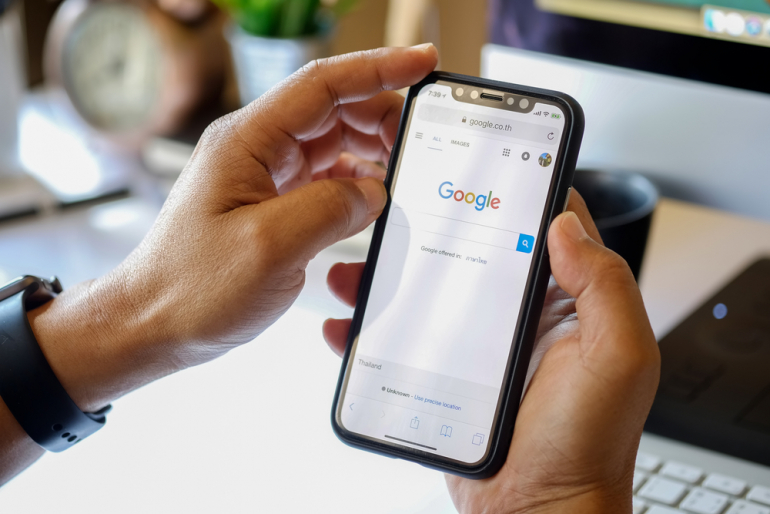
検索履歴などは、個人の趣味・趣向を含め、プライバシーにかかわる重要な情報です。そのため、履歴の管理は使用者を保護する意味でとても大切なことです。
他人には知られたくない履歴を、どうやって削除したらいいか分からない人も数多くいます。削除の方法をいくつかのケースに沿って解説します。
■ブラウザの履歴を削除スル方法
ブラウザの履歴削除をそれぞれのケースで確認してみましょう。
★パソコン
パソコンのChromeの場合、画面右上にあるプロフィール写真またはイニシャルをクリック。「検索履歴」をクリックし、「削除」をクリックします。削除方法が選択できるので、お好きな方法を選んでください。
★Androidスマホ
Androidスマホでは、Chromeアプリを開きます。画面右上や下部の『︙』から『履歴』をタップします。そして、あらわれた履歴から削除する範囲を指定するか『全期間』を選んで削除です。
★iPhone
iPhoneにおいては、Chromeアプリを開き、右下の『︙』を選び、『履歴』をタップします。表示される『閲覧履歴データを削除』をタップし、削除しない履歴のチェックを外した後に削除を実行します。
■アカウントの履歴を削除スル方法
次に、アカウントの履歴の削除方法を見ていきます。
★パソコン
パソコンでは、Chromeの画面右上にあるプロフィール写真またはイニシャルをクリック。『Google アカウントを管理』画面で『データとプライバシーを管理』をクリックすることで、「アクティビティの管理」から履歴管理ができます。
★Androidスマホ
Androidスマホの場合、『設定』画面で『Google』をタップして『Googleアカウントを管理』を開きます。『データとプライバシー』をタップ、『履歴の設定』で履歴の管理が可能です。
★iPhone
iPhoneでは、Chromeアプリを開きます。画面右上にあるプロフィール写真またはイニシャルをクリック。『Google アカウントを管理』画面で『データとプライバシーを管理』をクリックすることで、「履歴の設定」から履歴管理ができます。
■削除できないときの対処法
これまで紹介した方法を試しても削除できない場合もあります。その場合、『削除制限』がかかっていることが考えられるのです。
これは、特定のアプリや機能を利用できないように制限することが可能な機能です。子どもが勝手にアプリで課金することを防ぐなどのため、iPhoneなどに搭載されています。
機能制限が設定されていることによって、履歴が削除できなくなっている可能性があるので、制限をオフにすることで解消できる場合があります。
履歴を残さずに検索するには?

そもそも、履歴を残さずに検索することは可能なのでしょうか。その方法について見てみます。
■シークレットモードのメリットは?
Googleが提供するブラウザである『Google Chrome』には、シークレットモードが搭載されています。これは、検索・閲覧した履歴を残さない機能です。
シークレットモードを使えば、ユーザーが入力したワードや閲覧した内容といった履歴が残ることはありません。プライバシーが知られるリスクを抑えることができるでしょう。
■シークレットモードの設定方法
シークレットモードの設定は、いたって簡単です。
★パソコン
パソコンでは、Chromeブラウザの右上の『設定』をクリックすると、『シークレットウインドウを開く』という項目があらわれます。
これをクリックすることで、シークレットモードのブラウザを開けます。あるいは、『Ctrl + Shift + Nキー』『command + shift + N』のショートカットキーでも立ち上げが可能です。
★Androidスマホ
Androidスマホの場合、Chrome アプリを開き、アドレスバーの右の『その他アイコン』から『新しいシークレット タブ』をタップします。すると、左上にシークレットアイコンが表示されていればシークレットモードです。
★iPhone
iPhoneの場合、Chromeアプリを開き、『その他アイコン』から『新しいシークレットタブ』をタップします。タブの切り替えをして、上部にシークレットアイコンがあれば無事に設定されています。















 DIME MAGAZINE
DIME MAGAZINE













